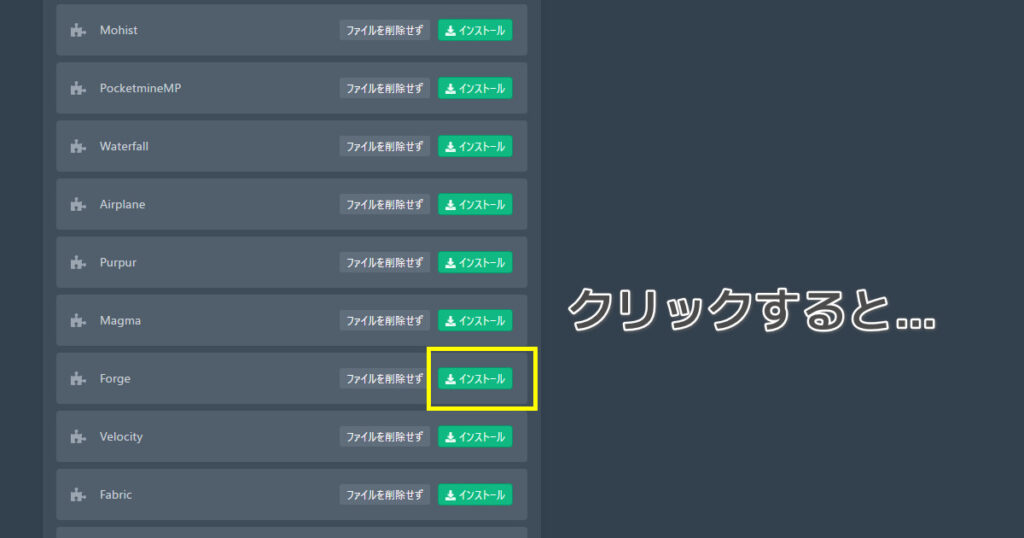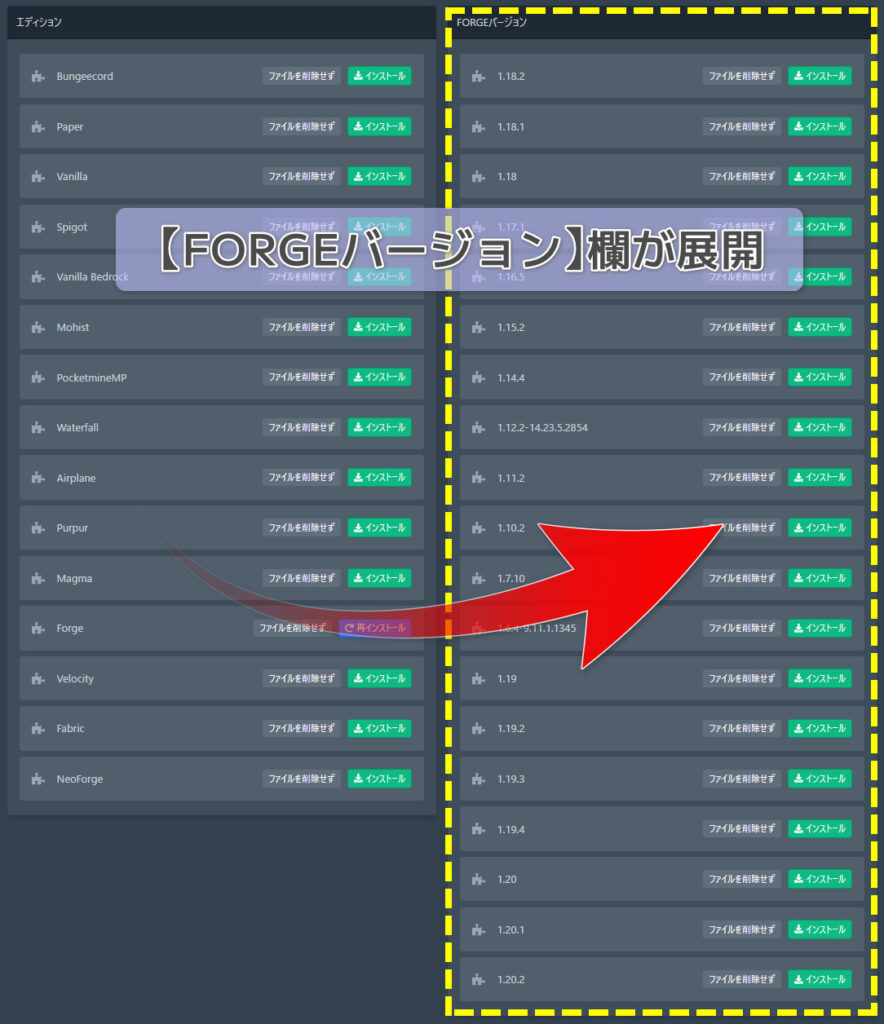こんにちは、数年にわたりPC版【黄昏の森】をマルチプレイ中のゆびきたすです!
\ 高コスパなサーバーAgames /
この記事ではAgamesを契約しつつも

…でどうすればForge入れて黄昏の森できんの?
と右往左往したときの経験を元にザックリ解説。
なお契約するときにどのようなプランを選んだらよいかは以下の記事で紹介しています。
さて実際にAgamesでプレイしてみた印象は
サーバーパネルで事前の設定を行う
クライアントエリア( 契約やサポート )ではなく、サーバーパネルへログインします。Agamesではp2ページと呼ばれるようです。
サーバー設定パネルのURL: https://p2.agames.jp
なおサーバーパネルのIDとパスワードが不明な場合、クライアントエリアの【ログイン詳細】パートで確認可能です。
詳細はAgamesの契約やプレイ前までを開設した記事で解説しています。
(必要な場合)サーバーの再インストール
サーバー契約が無事終了するとメールで「サーバーのインストールが完了しました」とお知らせが到着し、契約時選択したサーバーがすでにインストールされています。
しかしインストールされているのは基本的に各サーバーの最新バージョンとなります。
プレイしたいModが最新の( Neo )Forge では動作しないため

(Neo)Forgeのバージョンダウンをしたいんだけど、どうすればいいんだ?
というパターンもあります。
今回は契約時【Forge】で契約後に【NeoForge】のバージョン21.1.65へ再インストール流れで紹介します。
Agamesコントロールパネルの仕様から、Modによって2つの方法があります。
ただし再インストールにより既に設定したファイルがある場合、消失してしまうためバックアップ必須です。
標準機能:まずはバックアップ
未プレイであったりマイクラサーバー内のデータが消失しても問題ない場合には不要ですが、もとに戻す可能性が少しでもあればバックアップをとりましょう。
方法は簡単。まずサーバーをシャットダウンしたうえで
- コントロールパネルの上部メニュー「バックアップ」クリック
- 「バックアップをとる」ボタンをクリック
- 「BACKUP NAME」で任意のバックアップ名を記入。日本語でも問題なし
- 「開始」をクリック
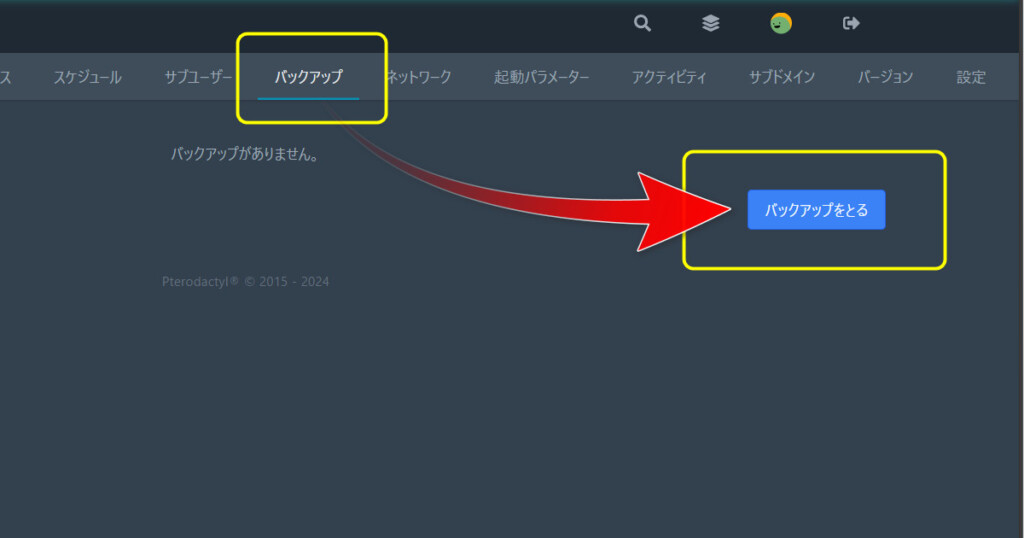
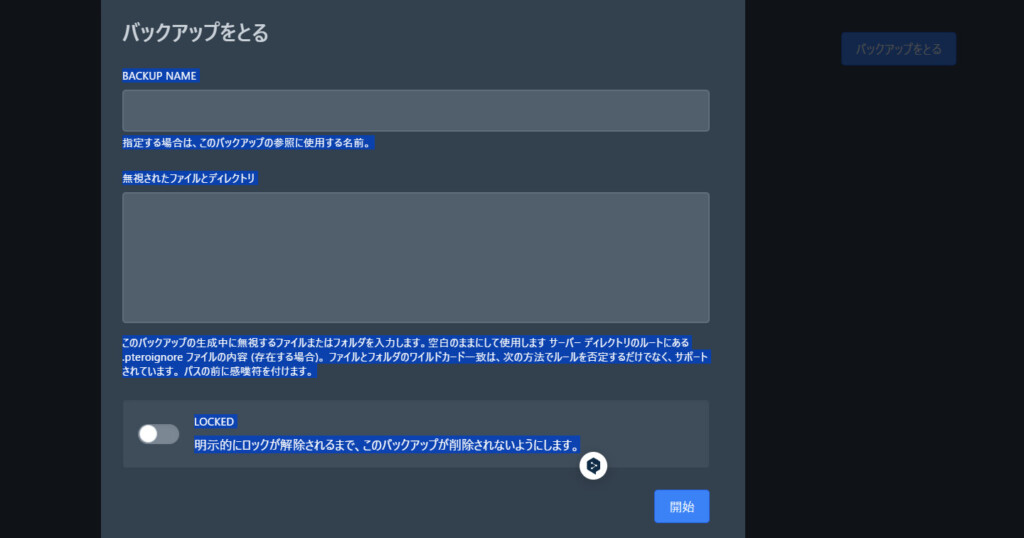
以上の操作後バックアップタスクが実行されるのでしばらく待ちます。
ForgeからNeoForgeへインストール
コントロールパネルのメニューで「バージョン」を選択するところからスタート。
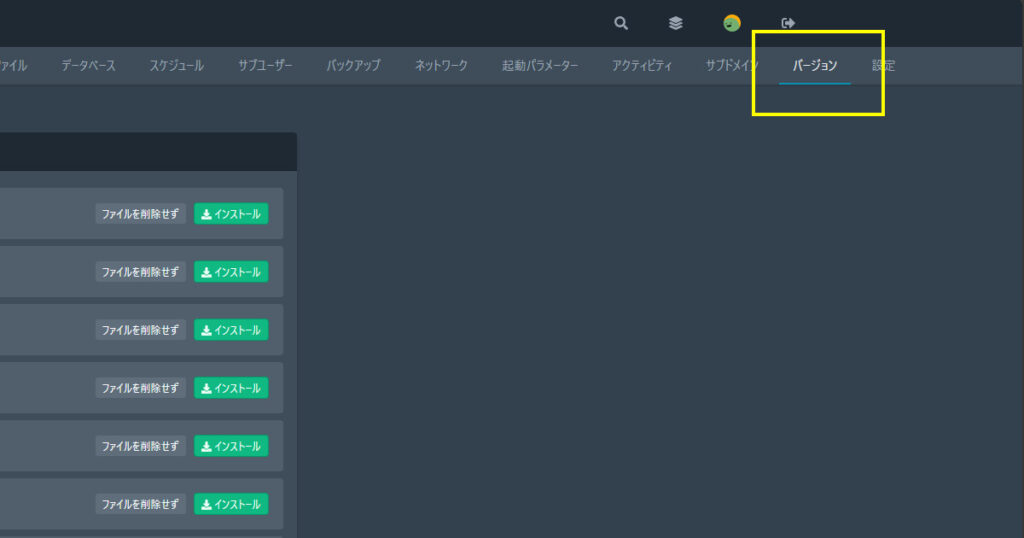
なおNeoForgeやForgeなどを指定のバージョンでインストールする場合には「起動パラメータ」タブ内で指定をしておきましょう。
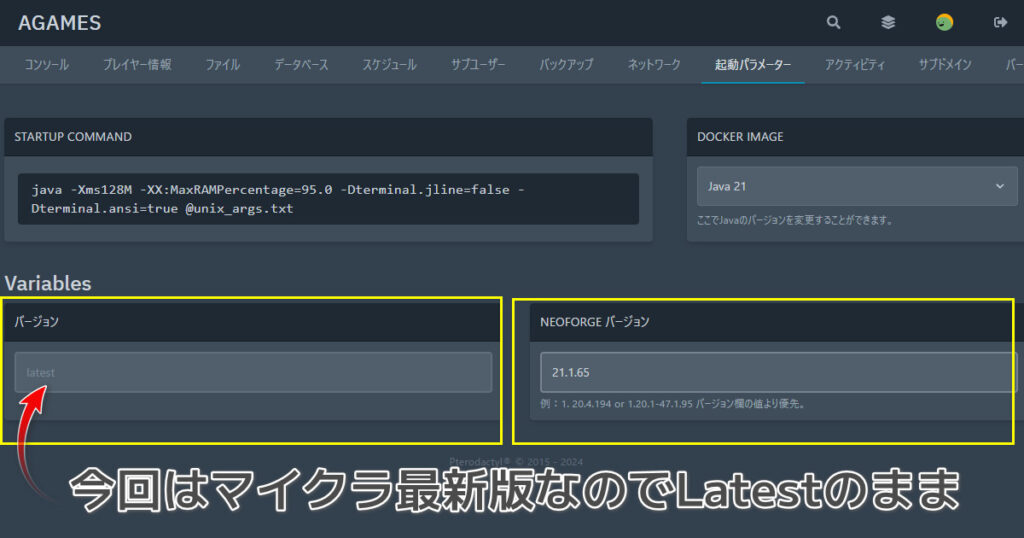
- バージョン = 基本的にマイクラサーバーのバージョンを指す 例:1.21.1
- Modサーバー( NeoForgeなど ) バージョン = Paperなどでいう【BUILD NUMBER】のこと
NeoForgeのサイトでは下の画像のような表記がされています。
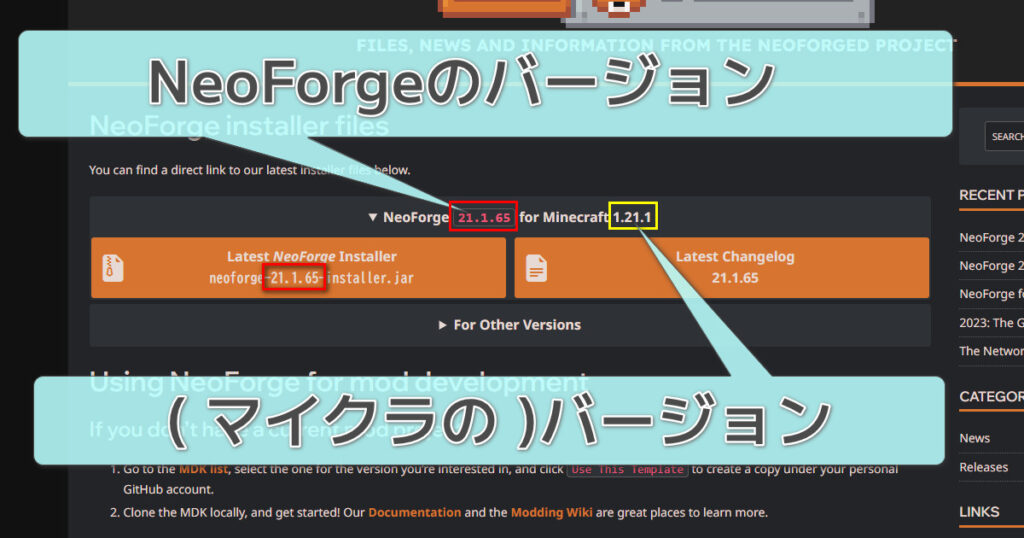
また起動オプション画面の【DOCKER IMAGE】項目にも注意。未指定のままインストールするとJAVA 17がそのまま引きあたります。
マインクラフト 1.20.5 からはJavaの要求バージョンが「JDK 17」から「JDK 21」へと変更されています。
そのためサーバーを起動しようとすると【DOCKER IMAGE】を変更するように指示がでます。
その場合JAVA 21に指定し直しましょう。
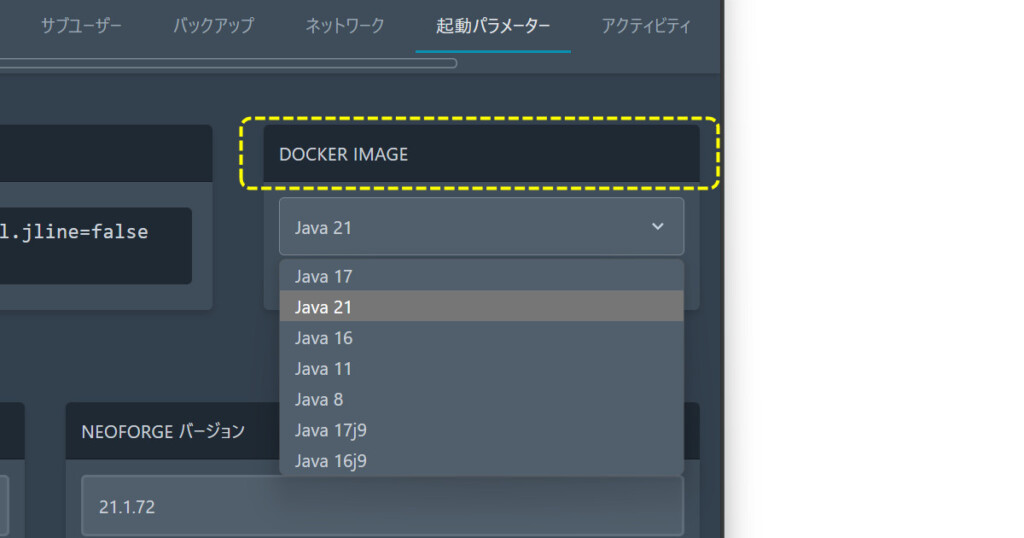
インストールにはModエディションにより2通りの方法があります。
AGAMES サポート - バージョンとエディションの変更方法
左欄にエディション・ソフトウェアを選択します。任意のソフトウェアの欄にある「インストール」をクリックしたあと
- 右欄に利用可能なModの対応バージョンが表示「される」エディション 例 : ForgeやPaper
- 右欄に利用可能なModの対応バージョンが表示「されない」エディション 例 : NeoForgeや統合版
この結果によって再インストールの方法が異なります。
( 1 ) 右欄に利用可能なModバージョンが表示「される」場合
このパターンでの再インストール方法は2つ。
- 右欄のFORGEバージョンを「既存ファイルを削除して」インストールする方法
- 起動パラメーターでForgeの詳細バージョンを指定した上で右欄にて「「既存ファイルを削除して」インストールする方法
「既存ファイルを削除」は既存ファイルと新規ファイルが混ざるのを防止するため。ただ前後のファイルの差分を見ると完全に削除しているわけではないようです。
下の画像は右欄で「既存削除」したうえで再インストールするところ。基本的に1.20.2内で最新のForgeが適用されます。
そのため最新版を使いたいときには起動パラメータの指定は不要です。
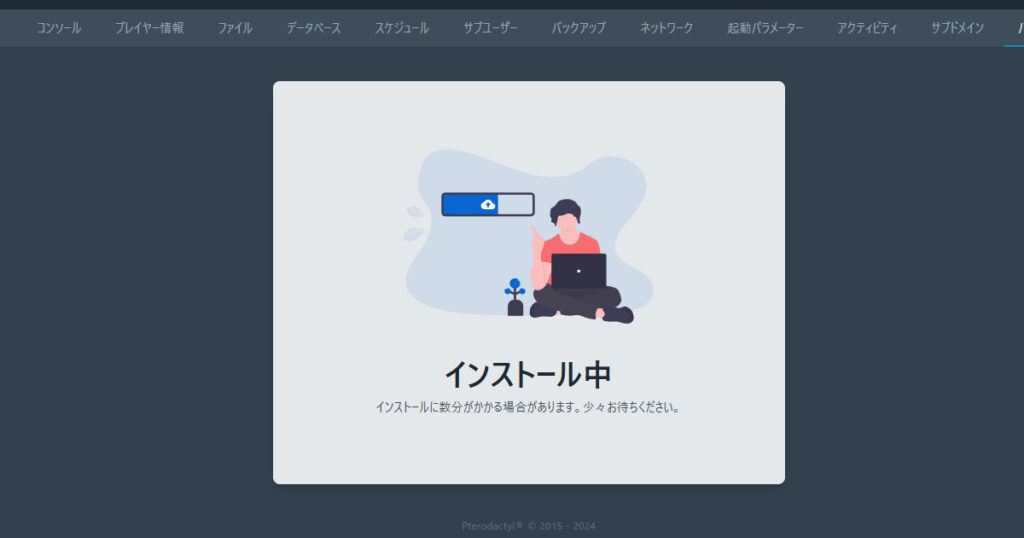
( 2 ) 欄に利用可能なModバージョンが表示「されない」場合
Neoforgeの場合左欄の「インストール」をクリックしても右欄は表示されません。
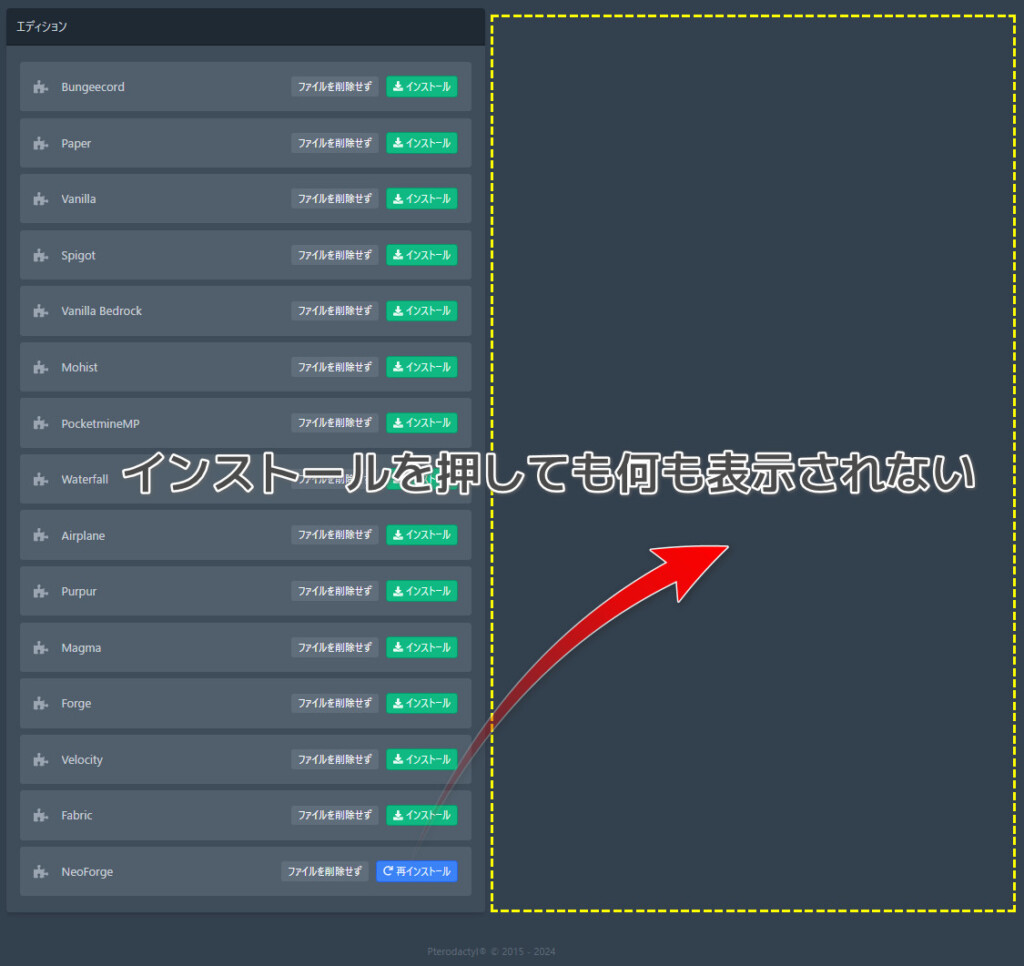
この場合サーバーパネルの「設定」メニューへ入ります。
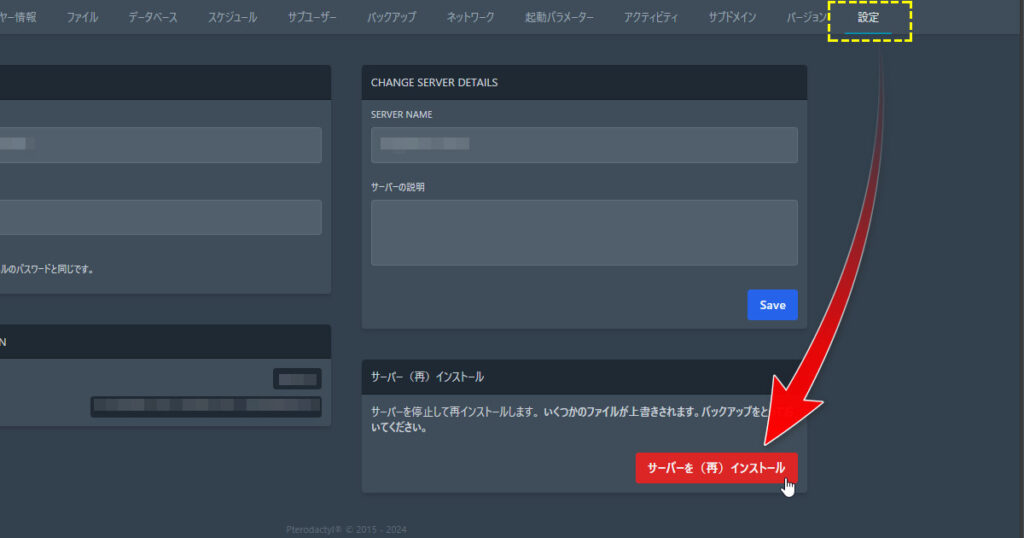
表示されている通りバックアップは必須です。
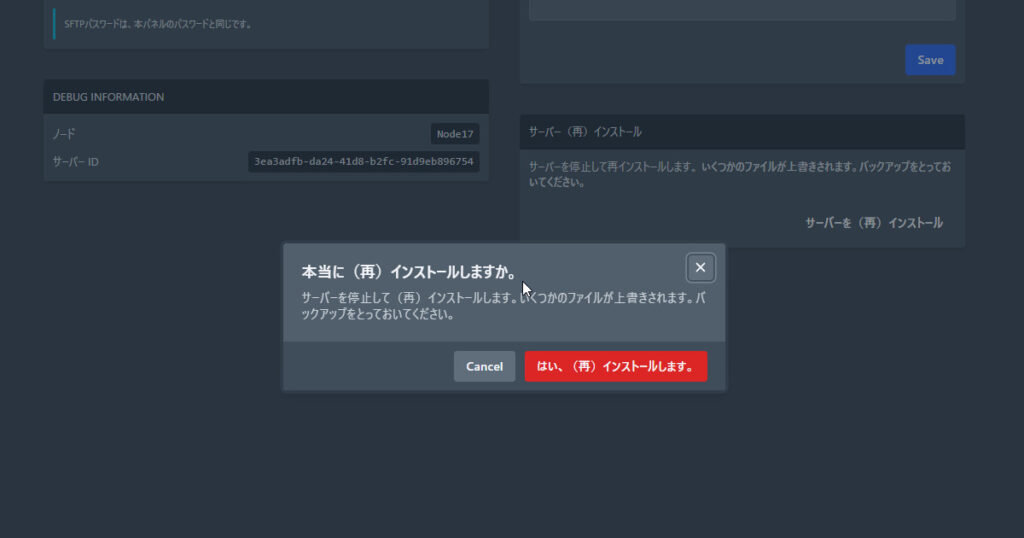
なおサーバーを起動する前にNeoForgeやForgeなどを指定のバージョンで起動したい場合には「起動パラメータ」タブ内で指定をしておきましょう。
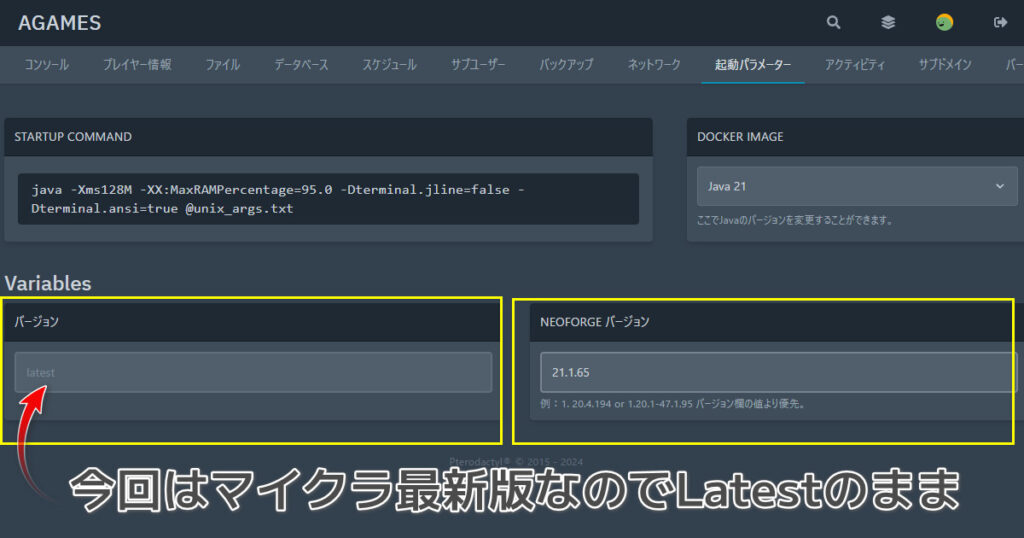
- バージョン = 基本的にマイクラサーバーのバージョンを指す 例:1.21.1
- Modサーバー( NeoForgeなど ) バージョン = Paperなどでいう【BUILD NUMBER】のこと
NeoForgeのサイトでは下の画像のような表記がされています。
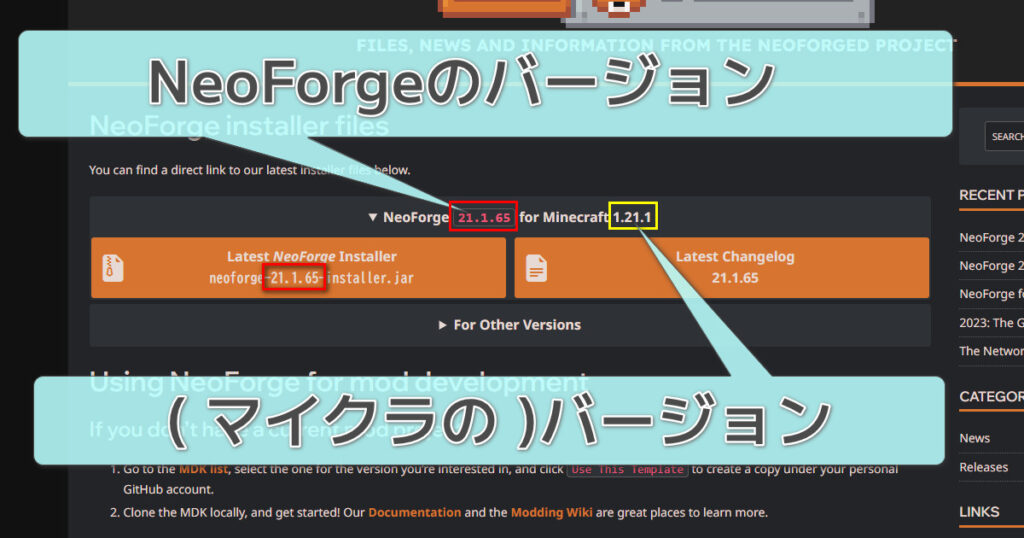
また起動オプション画面の【DOCKER IMAGE】項目にも注意。未指定のままインストールするとJAVA 17がそのまま引きあたります。
マインクラフト 1.20.5 からはJavaの要求バージョンが「JDK 17」から「JDK 21」へと変更されています。
そのためサーバーを起動しようとすると【DOCKER IMAGE】を変更するように指示がでます。
その場合JAVA 21に指定し直しましょう。
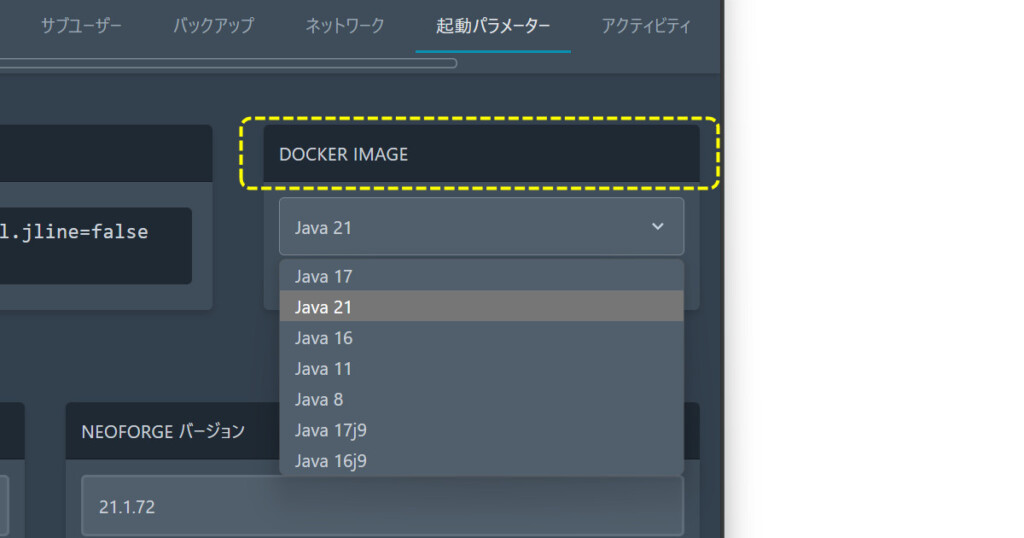
NOTE : うまく再インストールされない!?
すんなり再インストールできるはずですが、うまく起動しないケースもあります。
その場合には再インストール作業を何度か行ってみて下さい。
さらに何度行ってもうまくいかない場合禁断の自己責任の方法も紹介しています。
modサーバーへmodファイルを適用
以下の手順でmodファイルをアップロードします。
「ファイル」タブ >「mods」の順にクリックし「アップロード」から転送。
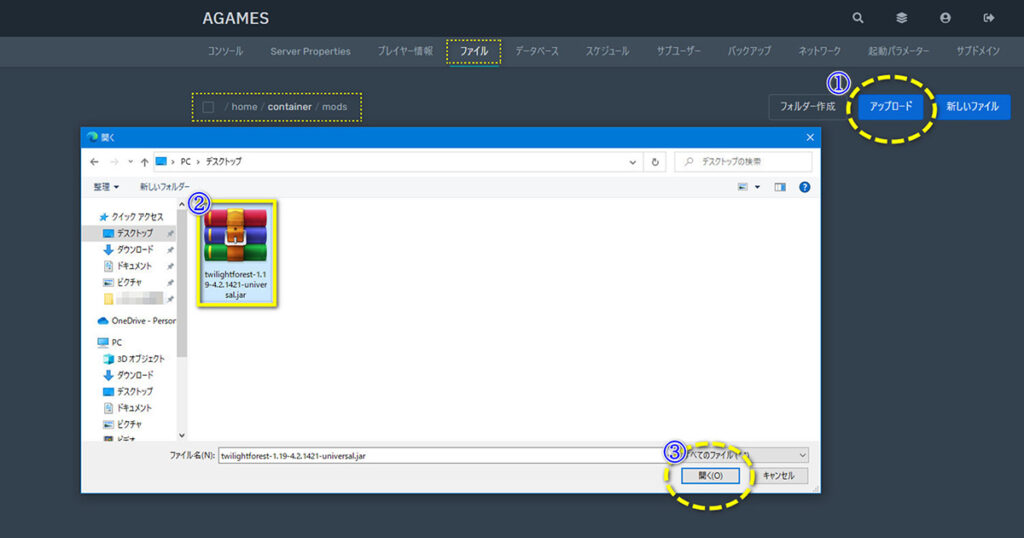
PCのファイルエクスプローラからウェブ画面にドラッグ&ドロップも可能です。
※注意するのはプレイしたいmodが
- サーバー用modファイルが別々にある場合
- サーバーとクライアント共用ファイルの場合
の2パターンあること。プレイしたModの下調べが必要ですね。
幸い今回の「版黄昏の森mod」はmodファイルが共通なので、サーバーとPCには同じファイルを適用すればOKな簡単なパターンです。
\ 高コスパなサーバーAgames /
マイクラサーバー内のセキュリティ設定

サーバーが無事起動できたら早速アドレスをフレンドに公開…

その前にもうひと手間かけておきましょう!
そのままでプレイ可能ですが、アドレスさえわかってしまえば誰でもログインできてしまうのも危険。また恐ろしいことにサーバーアドレスは意識的に公開せずとも特定される危険性は常にあります。
そこで外部の危険なユーザーに対しては「ホワイトリスト登録」を活用して「許可制」のワールドとします。
またワールドを守るためオペレータ権限を限定的に付与(例えば自分のみ管理者など )できる「op権限の付与」などを行うと良いでしょう。
- サーバーの「ファイル」から直接記述する方法
- サーバーのコンソール画面で入力する方法
特にこだわりがなければコンソールから入力するのが簡単で良いと思います。
いずれの設定も以下のように行います。
- サーバーを起動
- コンソールという黒い画面が表示されたら「コマンドを打つ」の欄から指定の記述を入力します。
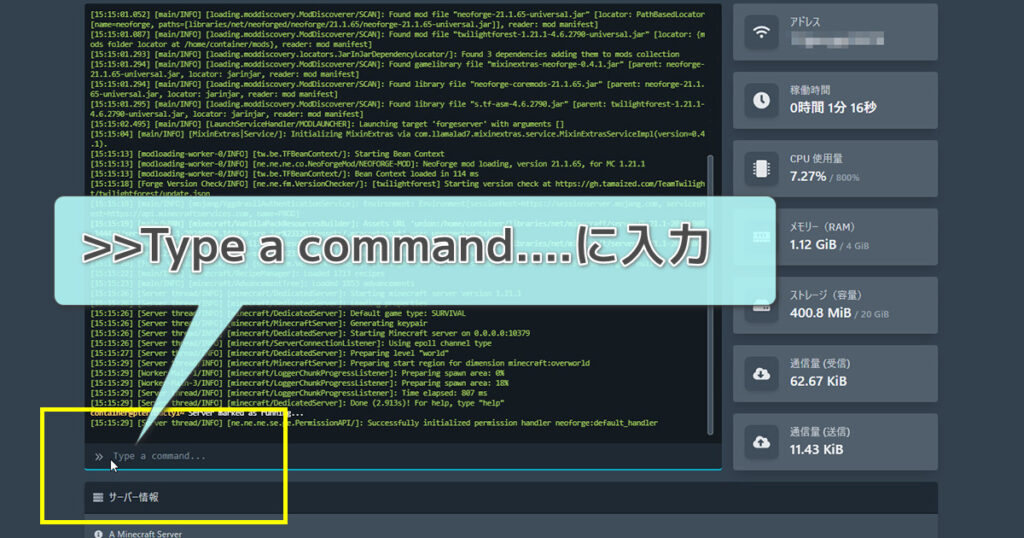

op権限がないとマイクラのチャット欄で"gamemode"などの各種コマンドが反映されません…
過去の無料サーバーAternos記事でも紹介しています。
必須の情報 : マイクラのユーザー名( プレーヤー名 )を確認!
PCのユーザー名とは全く関係がなく、下画像のように表示されているMicrosoftに登録されたマイクラ固有のユーザー( プレーヤー )名のことです。
ユーザーに関する登録作業には、登録するユーザーの数だけユーザ名ーが必要になります。
※「UUID」でも登録が可能です。こちらも過去の記事でUUIDと共に確認のやり方を記載。
安全設定【1】:op権限(管理者権限)の付与と削除
サーバー主となったからには安全のためにも管理者設定を行いましょう。いわゆる「op権限の付与」を行います。この設定をしない限りマイクラ内の重要な設定の変更がすべてのユーザーでできてしまいます。opとはオペレーターの略です。
例:op権限の全付与でできること
- マイクラサーバーの停止
- チートコマンドの適用(クリエイティブ禁止やgame rule変更など多数)
- 特定のプレイヤーをサーバーからBANする
op権限はop部分は半角小文字で
op [ユーザー名]
とコマンドを打ちエンターを押します。
※opの後ろにスペースあり
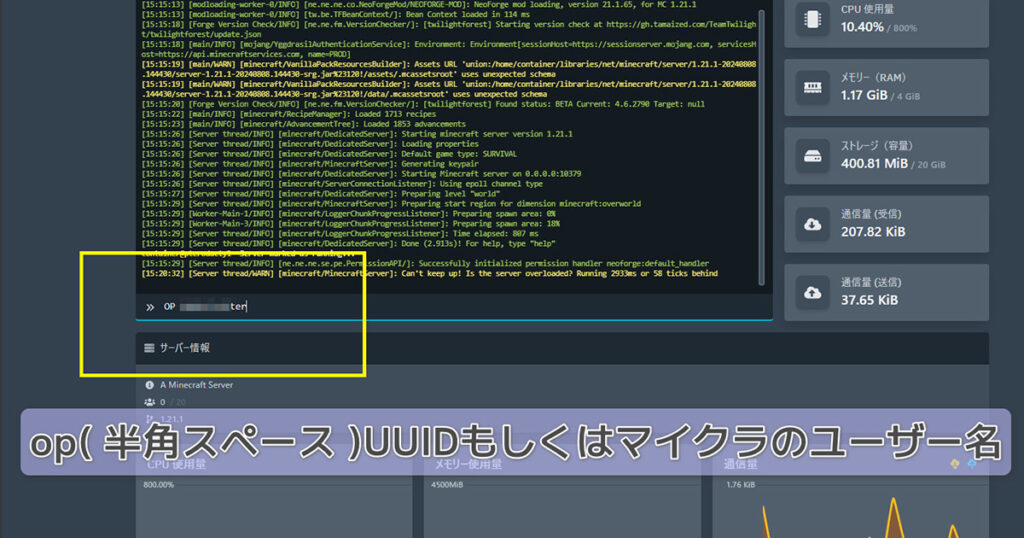
これで指定したユーザー、例えばあなたが管理者となりました。
実際のサーバーファイルに反映できたかどうかは
- コンソールページ上段タブ「ファイル」をクリック
- サーバー内ファイルの「ops.json」をクリックして開く
- ops.jsonに "uuid "と " name "が記述されているか
で確認できます。
なお " level "に関しては権限がどこまで可能かの設定です。詳しくはWikiを参照してみて下さい(Minecraft Wiki 権限レベル)。
ちなみにオペレータでの全権限は level 4 です。
逆に権限の削除の場合は
deop [ユーザー名]
と入力してエンターです。
安全設定【2】:ホワイトリスト登録で荒らし対策
次に指定したユーザーのみサーバーへ入ることが許可されるのが「ホワイトリスト登録」です。この設定を行うと、許可されたユーザー以外はサーバーへログインしてプレイすることができなくなります。
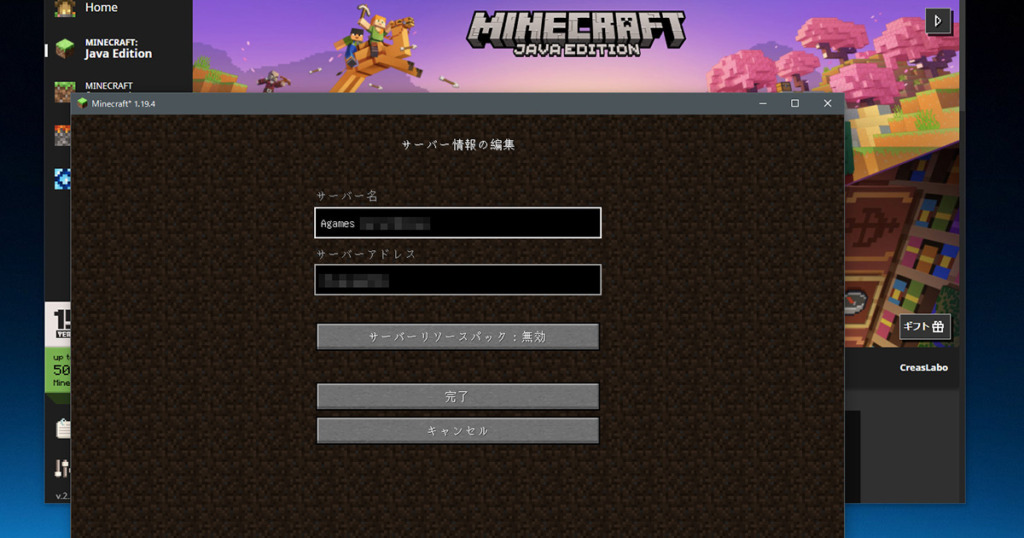
マイクラでサーバーの登録をすれば分かりますが、サーバー接続に必要な情報は非常に簡単。パスワードやPIN設定の入力は無く、サーバーアドレスだけで接続できてしまいます。
アドレスさえ分かればいとも簡単にマイクラサーバーに入ることが可能なのです。
ホワイトリストは初期状態ではオフになっています。設定は下の順番。
- サーバーのホワイトリスト設定を有効にする
- 実際にユーザー名をホワイトリストに登録
ホワイトリスト登録の有効化は
whitelist on
と入力し、反対に誰でも入れるように無効化する場合は
whitelist off
と入力しエンターを押します。
自分を含めた各ユーザーのリスト登録は
whitelist add [ユーザー名]
と入力。
※addの後ろにスペースあり
こちらの確認は
- コンソールページ上段タブ「ファイル」をクリック
- サーバー内ファイルの「whitelist.json」をクリック
op権限と同じように"uuid "と " name "が記述されていれば正常に設定できています。
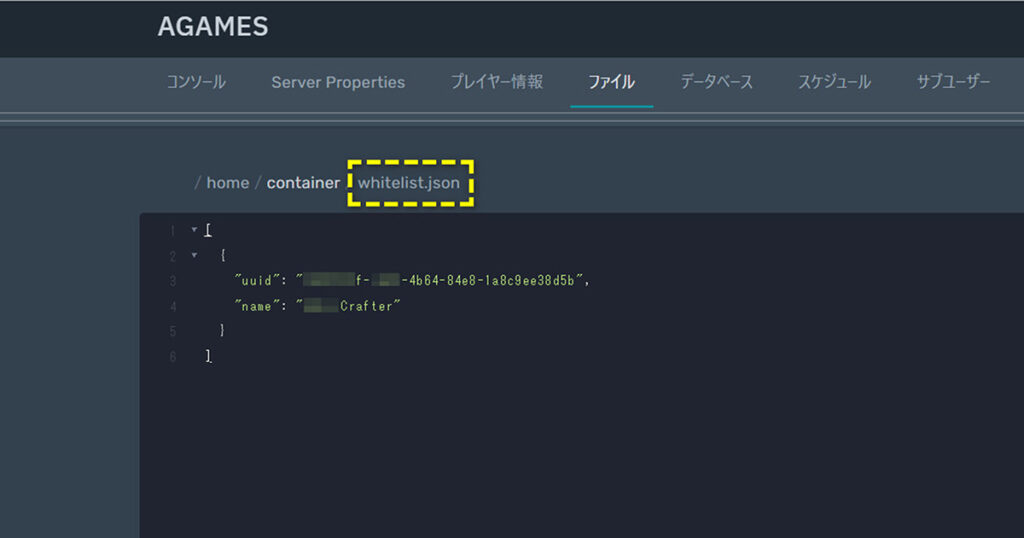
反対にリスト除外の場合は
whitelist remove [ユーザー名]
※removeの後ろに半角スペースあり
実際にマイクラからサーバーに接続
まずはサーバーアドレスをサーバーパネル「アドレス」欄から確認。
した画像ではAgamesから割り当てられたサーバーアドレスとポート番号の組み合わせになっています。ほかにサブドメインでもOK。
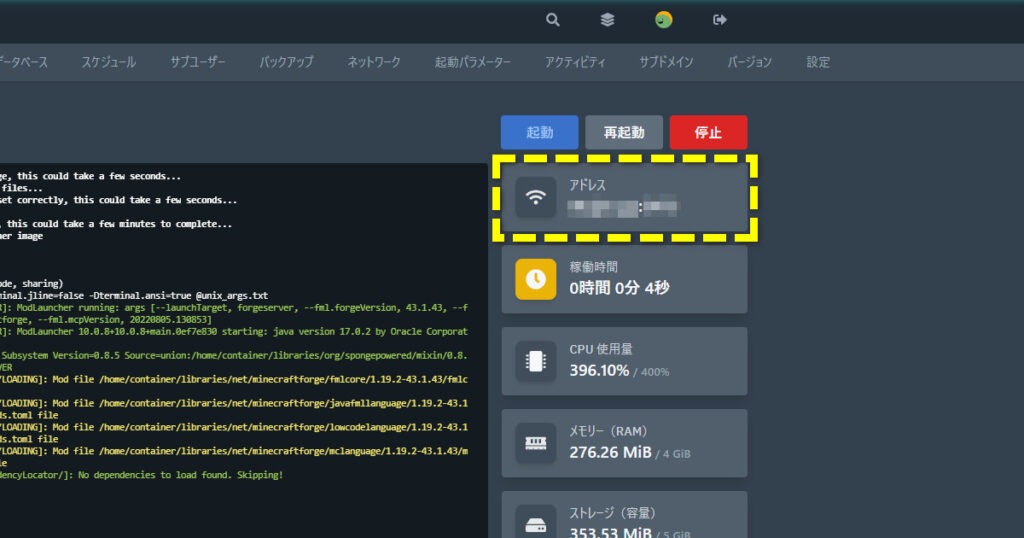
続いてマイクラのクライアントを起動し、トップ画面で
マルチプレイ > サーバーを追加
と進み、先ほどのサーバーアドレスを保存登録します。

なおサブドメイン設定をしている場合はポート番号は不要ですよ
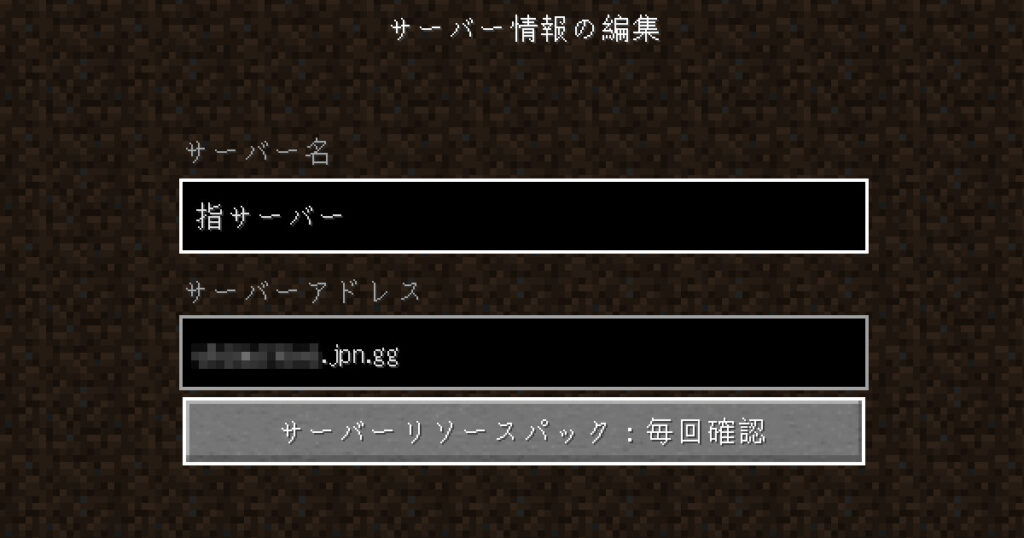
あったこれだけで登録できて簡単。あとはサーバー一覧からAgamesサーバーをクリックしたら接続できます。
Agamesのサーバー性能:FPSで見てみる
サーバーの仕事は主に各種エンティティの計算やワールドの作成です。
グラフィックに関わる動作は不要なだけに、性能に関わるのは
- 絶対的なコア数よりもCPUコアのシングルスレッド性能
- メモリの量(とそこそこのスピード)
の2点。
環境的にはサーバーとクライアントPC間のネットワーク状態も加わります。
当環境は中国地方です。
関東圏サーバーとの距離はほどほどという環境で
・普通スペックのデスクトップパソコン
・比較的ロースペックなデスクトップパソコン
の2台で比べてみました。
結論としてサーバーの性能としては申し分ありませんでした。
ただクライアントPCにはまず
- 60FPS以上を目指す場合:必要最低限で良いので外部グラフィックカードが必須
という最低条件があります。例えばIntel内蔵グラフィック( 外部のグラフィックカードが付いていない )の場合には60fps超は厳しいです。
外付けグラフィックカードの場合:快適動作
2024年現在でグラフィックカードがミドルクラス付近の性能のパソコンでの確認です。CPUはi7とは言え、7世代も前なのでロースペと言えるかもしれません。
- CPU:8700K
- グラフィックカード:RTX3090
- メモリ:32GB
- モニター解像度:3,840x1,600@144Hz
結果的にはローカルプレイと変わらず快適で、気になるラグは全く感じませんでした。
3人プレイかつ重くないmodやワールドの場合はEpycプランではややオーバースペックで、標準プランでも十分な性能です。
(ただしDDos攻撃などに弱いのでTCPShieldなどを契約した方がベター)
ローカルではOptifineなどの軽量化modのみ入れてプレイしていますがそれすら必要ありません。
※もっとも「黄昏の森」modはOptifineと排他関係で起動できません
オーバーワールドの出来立て仮拠点:430~450FPS(垂直同期オフ)
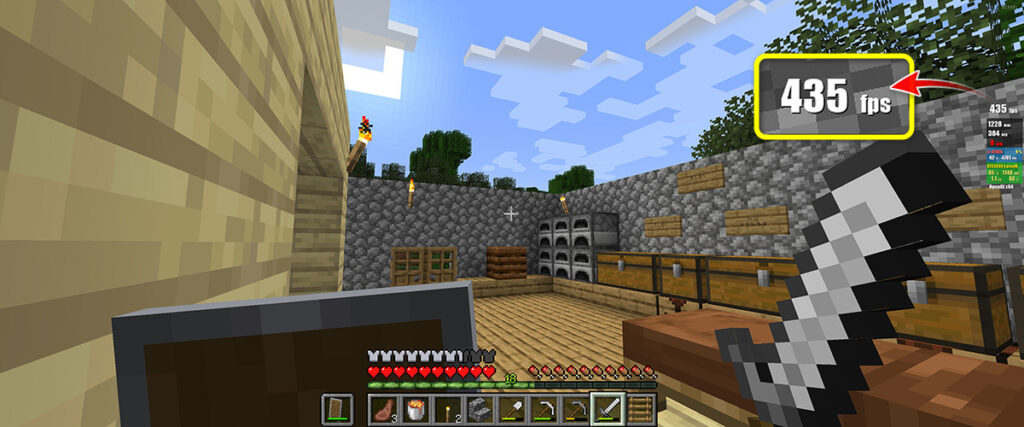
黄昏の森:330~360FPS(垂直同期オフ)
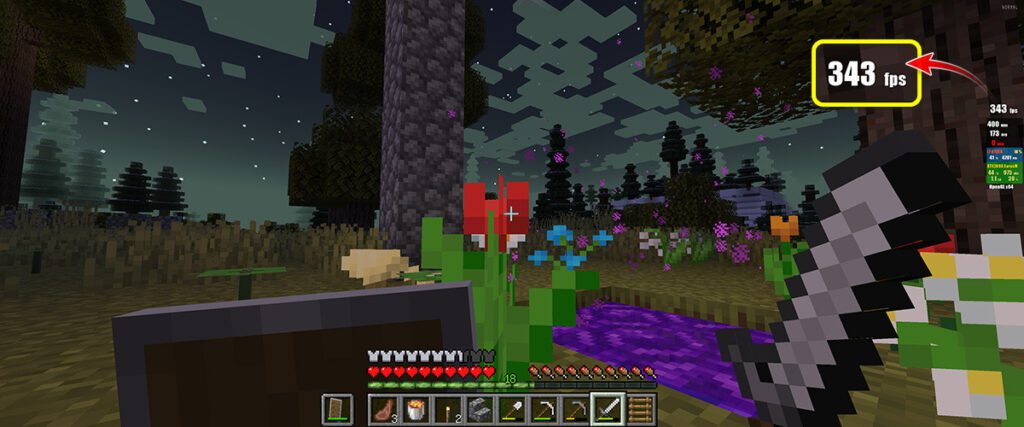
ミドルスペックのパソコンであれば国内サーバーであるAgamesで快適な動作ができます。
\ クライアントとサーバーで分業!Agames /
CPU内蔵グラフィックの場合:快適性が低い
極端な例として、ゲームという条件下でクライアントのパソコン性能がかなり低いものでもテストしてみました。
- CPU:PentiumG5400
- グラフィック:内蔵(IntelUHDグラフィックス610)
- メモリ:16GB
- モニター解像度:3,840x1,600@144Hz
CPU周りが低スペックな副業用PCでもやってみました。
スペックは過去記事にしたAsrock Deskmini H310をベースに最低構成にしたものです。
正直快適に動作しないのは承知で、少しでも外部サーバーによる負荷分散が効くかテスト。
まずローカル環境で最大32FPS。
カクカクしていて何をしても遅延します。
内蔵のグラフィックの使用率が常時100%近く、ギリギリで動作しています。
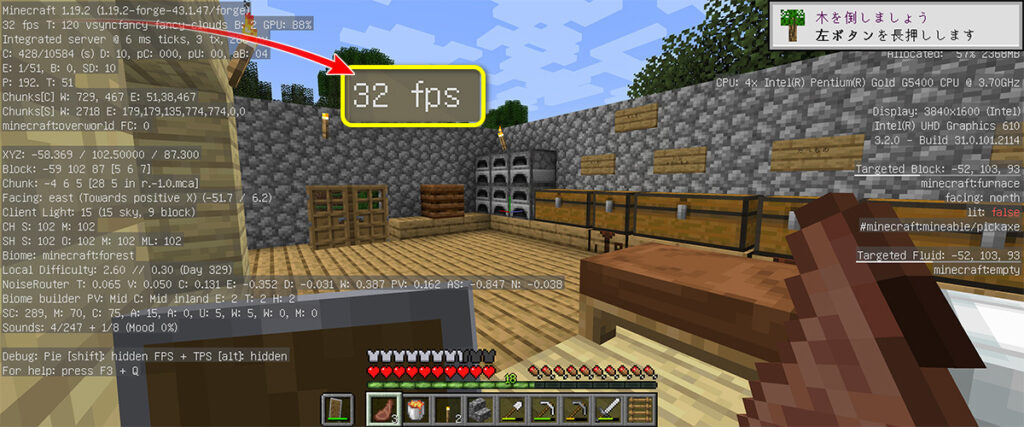
続いてAgamesサーバー環境では最大34FPS。
平均で2FPSほど改善したように見えますが、これくらいならほぼ誤差か。
内臓グラフィックは同じく100%張り付きで快適とは対極にある動作具合です。
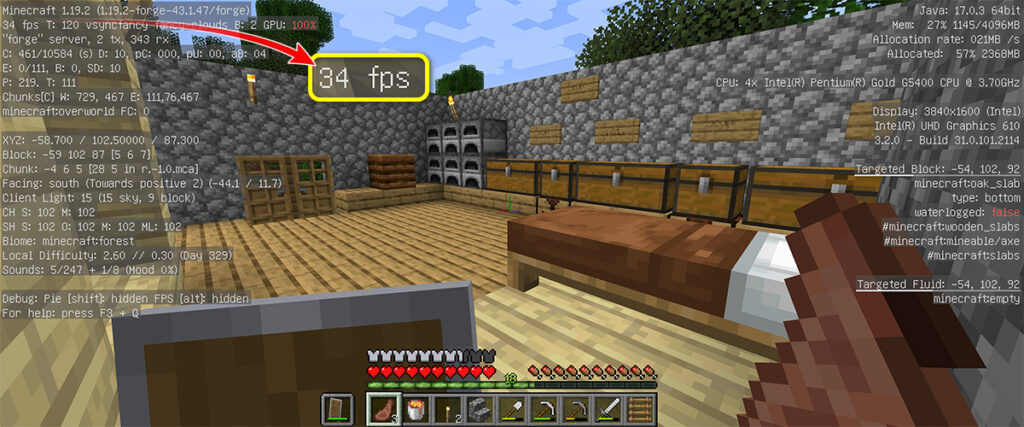
例えばゲーミングではないメーカー製ノートパソコンでマイクラをプレイするとこんな感じに近いでしょう。
(M1/M2系のMacbookであればCPUもグラフィックも上なので快適に動きます)
FPSが低い原因はCPU・グラフィックどちらも影響があり
1. CPUのコア数がマイクラがギリギリ動くの2コア4スレッド
2. CPUのコアあたりの性能が低すぎる(シングルスレッド性能)
3. 内蔵のグラフィック性能がすぐに限界到達
参考:公式(英語)マインクラフトの最低要件と推奨要件 Minecraft: Java Edition Installation Issues FAQ | Minecraft Help
どちらかと言えばマイクラはCPUに性能を振った方が大きな効果が出ます。
※グラフィックカードを固定したうえでCPU交換した場合のFPS変化は以下を参考にして下さい。
【Intel 13900K】マインクラフトのFPS(フレームレート)はCPU依存? - 電子徒然雑記 (creas-labo.org)
ここから快適性を求める、つまりフレームレートを向上させたいのであれば、
- シングルスレッドが強めな4コア程度のCPU(例 Intel corei3-12100あたり)
- ローエンドで良いので外付けグラフィックカード(GTX1650やGT1030などでも充分)
の2つで武装したいところです。(なお描画自体に負荷が大きく掛かるmod、例えば影modなどの場合はこの限りではありません)
外部サーバーで多少なりとも負荷分散が効くと思いましたが、サーバーから渡されたデータの時点でクライアント側がギリギリ性能過ぎて効果薄でした。
サーバーあるある【Time OUT】の発生
どのプランであっても日や時間によっては接続が厳しくなるケースがあります。
ただしこれはAgamesに限らず、サーバーと名の付くサービスにはつきもののトラブルの1つでもあります。
メモリ不足を初めてとするハードウェア上のリソース不足や自PCからAgames間の経路の問題、もしくはDDos攻撃による接続切れです。
過去記事で少し触れていますが、最初はメモリ1GBかつ統合版で契約し、その後JAVA版に再インストールし直すようなケースでは如実にリソース不足の症状が出がちなので注意が必要です。
【Agames:国内最安マイクラサーバーの始め方】初心者必見!プランの選び方と契約方法
ネットワークの経路に関しては家屋内のルーターやハブ類を再起動するくらいしか方法がなく、残念ながらほぼ効果はないと言えます。
次にDDos攻撃。
ほかのVPSサーバと比較してAgamesでは【DDos緩和サービス】が標準で付帯しているのは大きなメリットと言えます。
しかし100%防げるものではないため、どうしても接続切れが発生することがあります。

まったく切れたり落ちたりしないサーバーは存在しないって言うしね
公式Discordページを見ていると時期によっては頻繁にDDosが発生しているようです。

先のDiscord内の障害情報などを確認してみましょう
Time out発生でやってみること
接続断が頻発する場合、ユーザーで対処できることは
リソース確保で改善できるか確認すること
>>> コントロールパネルからサーバーを再起動してみる
というのが唯一の方法です。再起動によりメモリ不足が原因だった場合メモリが解放されるので復活する可能性があります。

改善しない場合、公式Discordで確認もしくはサポートチケットで質問してみましょう。
なおそのリソース確保に関して追記しておきます。
リソースの確保のための再起動
主に平時のリソースの問題の可能性もあり、起動している限り無人状態でもサーバーリソースが常に消費されていることが要因です。
そこで公式により毎日早朝4時に強制シャットダウンさせる対策を行っています。

早朝にプレイするようなケースでは注意してくださいね
そのため4時以降にサーバーへ接続するにはサーバーコンソールから起動させる必要があります。
面倒な場合はサーバー設定のスケジュールで、4朝時以降に自動的に起動させるように予定を組む必要があります。
→ 皆がこの回避操作を行ってしまい、リソース確保が困難になったため【標準サーバーではパワーコマンド送信不可】に変更されています。
なお2024年9月現在では標準サーバーで「常時稼働オプション ( +440円 )」が契約時に選択可能です。
【MAXサーバーおよびプレミアムサーバー限定】スケジュール起動したい場合
高性能サーバーであるMAXサーバーやプレミアムサーバーでもたまには再起動させてリソース確保したいもの。手動はもちろん自動で行う方法もあります。
自動実行したい場合「cron」という機能を使います。
まずサーバーパネルにログイン後、上のメニュー「スケジュール」をクリック。
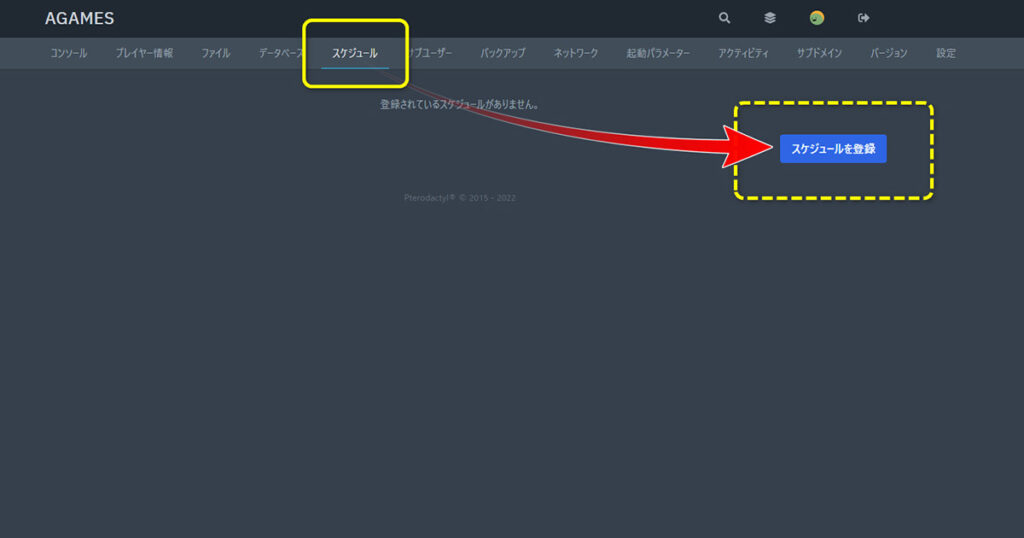
時分などは「com基準で指定」と記載されています。
- cronで時分の指定方法
- 5項目の「*」部分を指定します
並びは「分」「時」「日」「月」「曜日」の順になっています
単位は1分間の区切り。
「*」は毎~を表します。
例 :
5つ全て「*」であれば「1分ごとに(ずっと)処理する」ことになります。
今回の「毎朝5時00分に」のケースだと
「0」「5」「*」「*」「*」
という記入になります。
もし曜日指定したい場合は最後の項目を日曜=0から始まり土曜=6で指定します。
なおサーバーがシャットダウンされている時に実行するので、黄色破線部分の「サーバーが稼働中の場合のみ」項目はオフにしておきます。
完了したらいったん右下の「登録」。
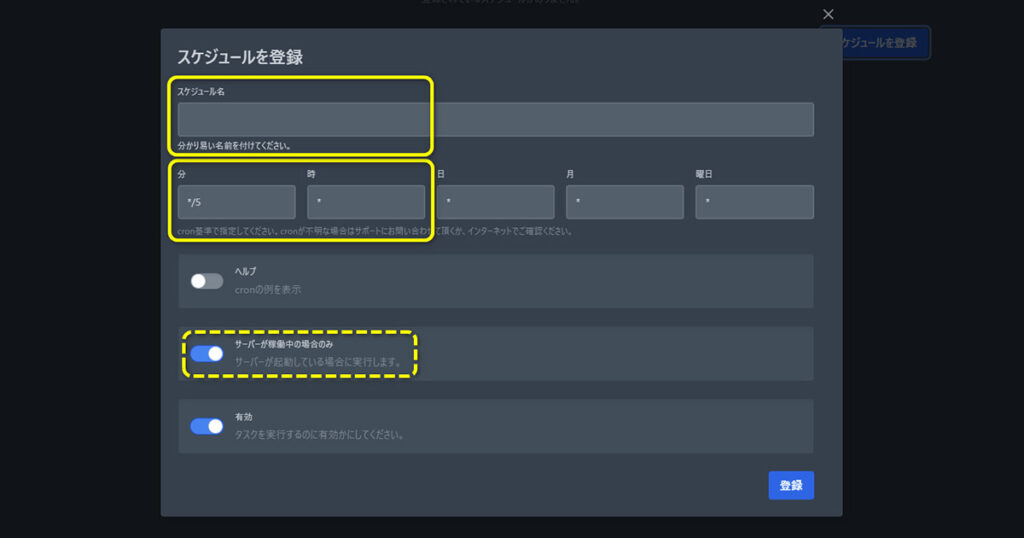
時分が指定されていることを確認しつつスケジュール部分をクリック
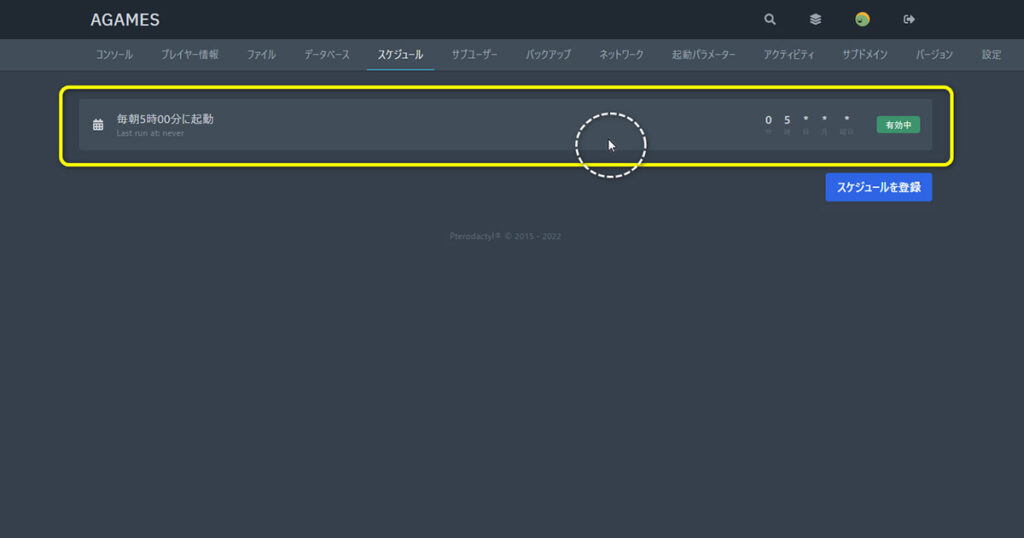
「タスクを登録」ボタンがあるのでクリック。
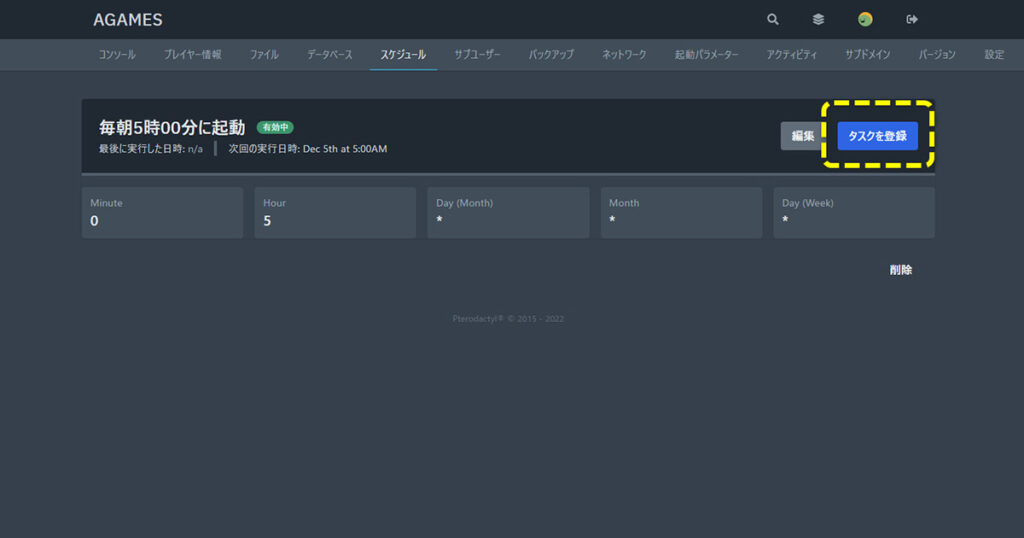
ここで実行内容を指定。
ウィンドウの「コマンドを送信」をクリックするとプルダウンが出るので「パワーコマンドを送信」を選択。
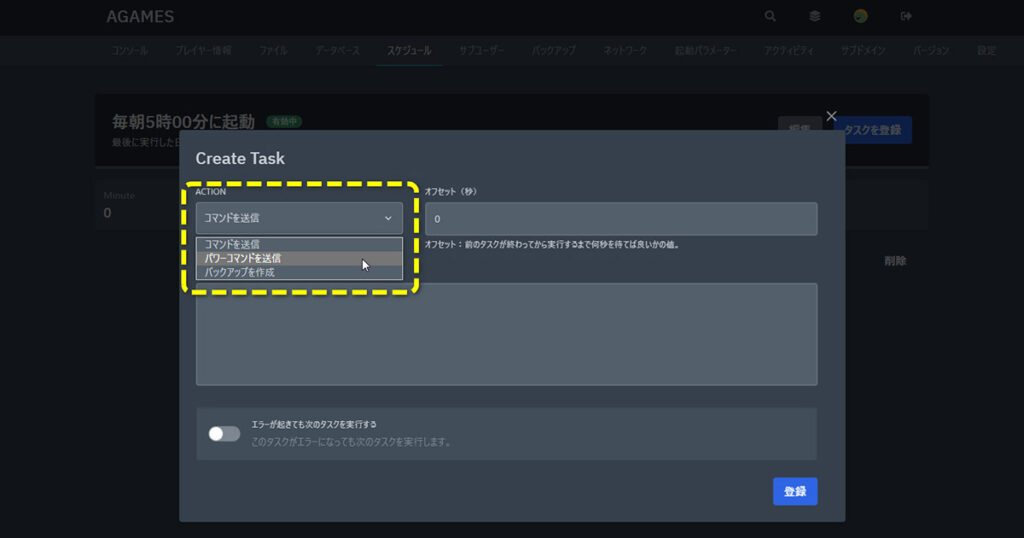
するとウィンドウ内容が変わって「PAYLOAD」が現れるのでデフォルトの「サーバーを起動」を選択後「保存」。
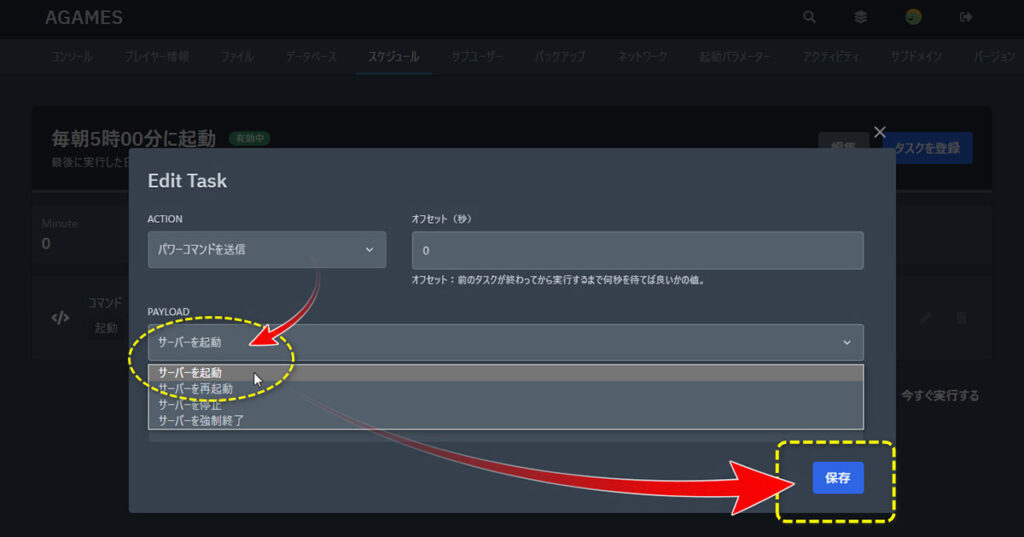
すると内容の確認ができます。
戻るボタンなどはないのでブラウザの「戻る」で一覧画面に戻れます。
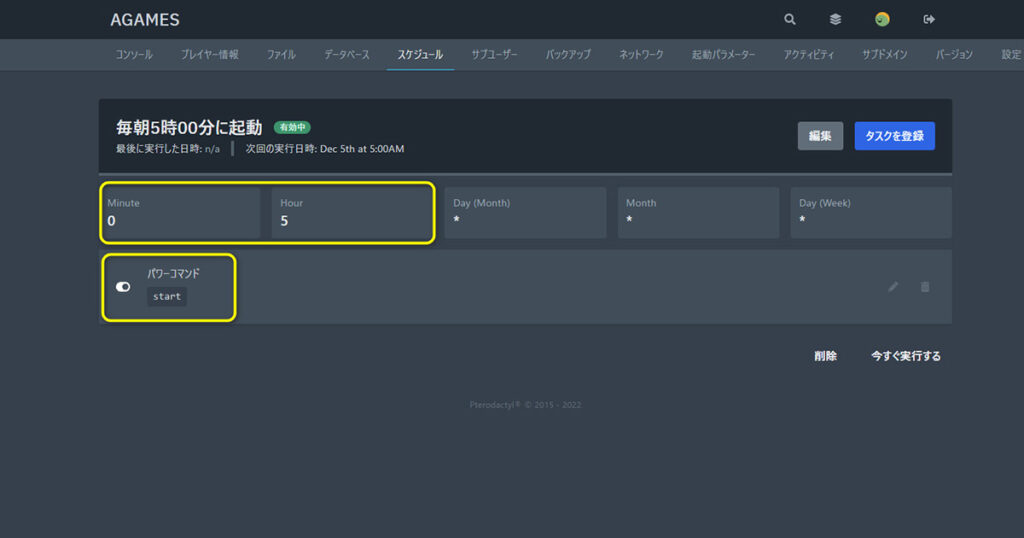
スケジュール登録は以上です。
他に【シャットダウン】や【再起動】などを組み合わせて自由にスケジューリングができます。
まとめ
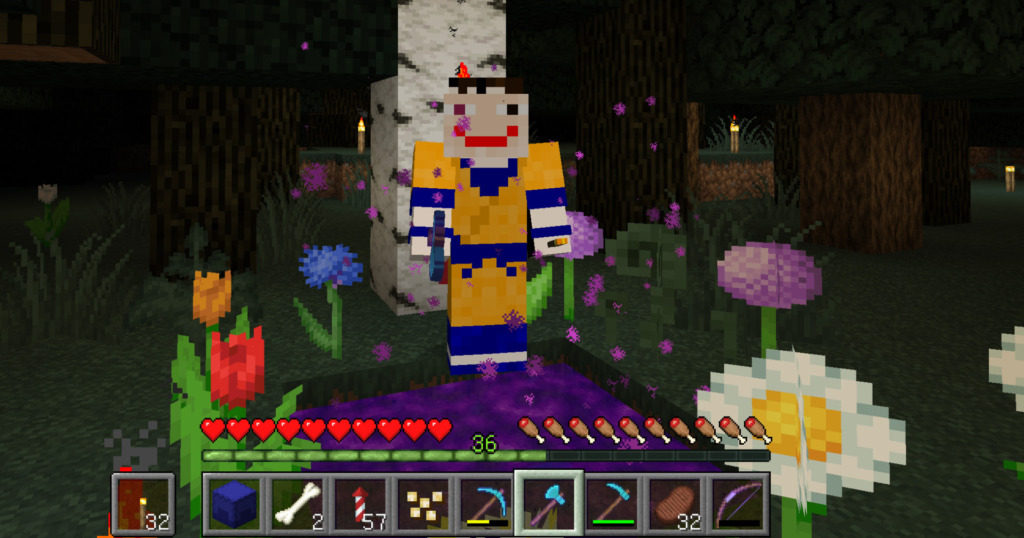
Agamesは選択できるmodサーバーの種類も多く、メモリ選択をミスしなければ快適そのものです。
最安プレイしたい場合はエディションとメモリの組み合わせに要注意。
JAVA版バニラやForgeでは1GBや2GBはそもそも選択できないので、一度統合版で契約しのちにJAVAを再インストールなどの工夫が必要です。
安心面では、サポートの返信スピードが速いことも高ポイント。また返信スピードは圧倒的に【Discord】が早いです。
サーバー自体のハードウェアのこと >>> Agames公式(マイページ内から「チケット」にて)へ質問、もしくはDiscordで質問
マイクラやサーバーの設定などゲーム固有の疑問 >>> Discordで質問してみる
※ クライアントページ内のチケットでは回答できません
またサーバー障害時にはやはりDiscordでの発信がかなり速いので、異変を感じたらチェック。
Agames@Discord : https://discord.gg/xE7s2um
ラグなんて気にしないと言っていた次男(8)にも「お父さん、すごくいい感じに動く!」と好評でした。
オヤジ、にっこりです。
高負荷な回路システムを作ったり大人数になると最大コア数よりも1コアあたりのクロックが高い方が有利な傾向です。
そんな場合はCPUのクロックがより高い【プレミアムサーバー】がより高負荷に耐性があります。
またDiscordのAgamesチャンネルでは様々なアンケートやモニター募集などが行われています。チャンネルをたまにチェックしていると良いことがあるかもしれませんね。管理人はプラン移行の際、1年間割引チケットを頂きました。感謝。
マイクラの快適マルチ生活にAgamesはおススメです!

さて整地整地と…うぉぉぉぉぉぉぉ
\ サポート体制も安心のAgamesで! /
では!

Agamesのことやマイクラのことで質問があったらコメントくださいね!
へっぽこ素人の管理人で分かることがあればお答えします!
なおどうしてもやりたいFORGEやNEO FORGEのバージョンで起動できない!という場合には下記記事も参考にしてみてください( 自己責任ですが )